示例:
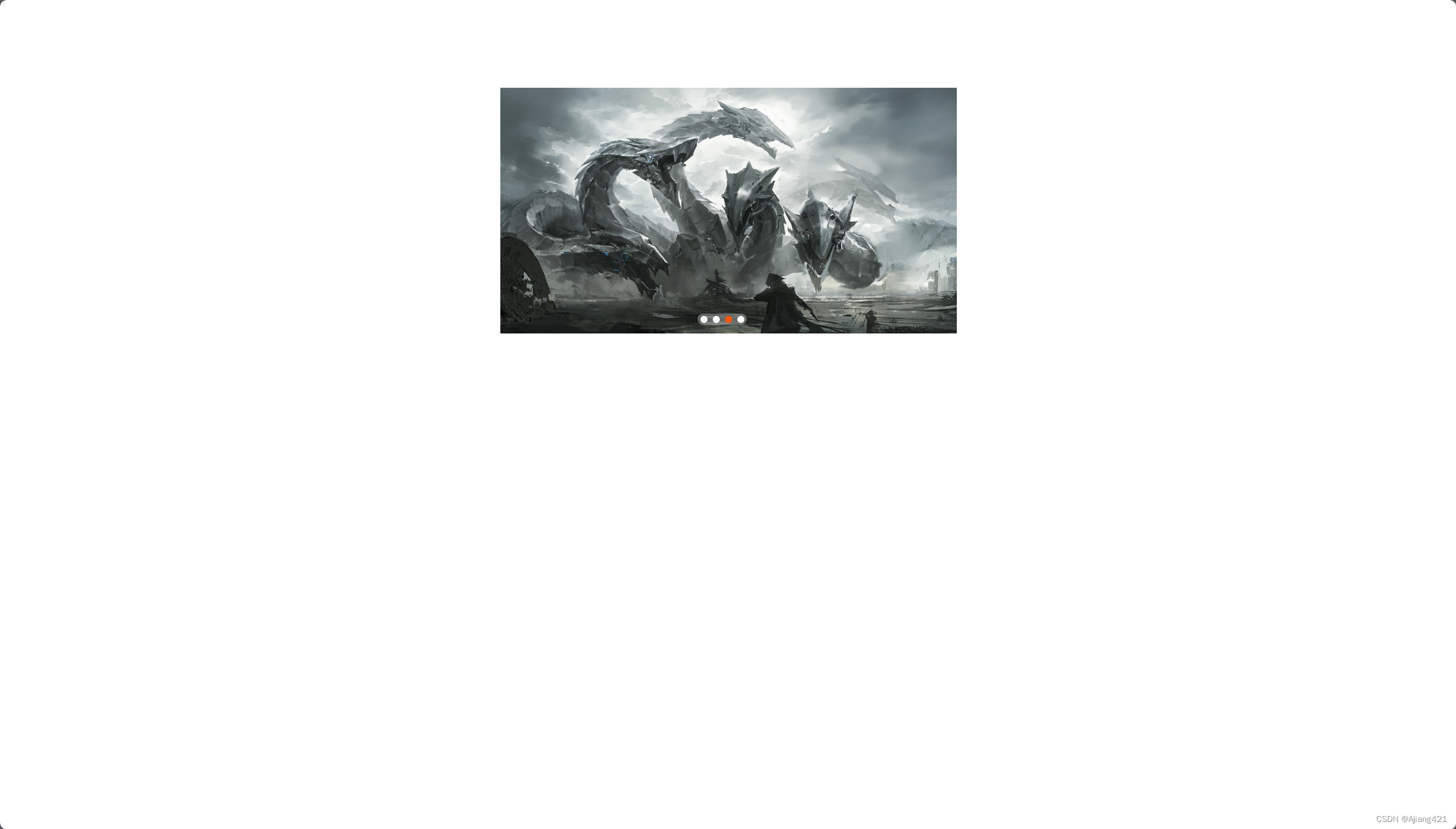
html:
<!DOCTYPE html>
<html lang="en">
<head>
<meta charset="UTF-8">
<meta name="viewport" content="width=device-width, initial-scale=1.0">
<title>Document</title>
<link rel="stylesheet" href="./轮播图.css">
<script src="./轮播图.js"></script>
<script src="./课堂练习.js"></script>
</head>
<body>
<div class="banners">
<ul class="images">
<!-- 核心滚动区 -->
<li>
<a href="#"><img src="../3a96684737e8dfdfb7.jpg" alt=""></a>
</li>
<li>
<a href="#"><img src="../9ad9dccaa829c223a9.jpg" alt=""></a>
</li>
<li>
<a href="#"><img src="../b1dfd4a4ff64e62b1e.jpg" alt=""></a>
</li>
<li>
<a href="#"><img src="../e198370fc1a8778393.jpg" alt=""></a>
</li>
</ul>
<!-- 左箭头 -->
<a href="javascript:;" class="prev"> <</a>
<!-- 右箭头 -->
<a href="javascript:;" class="next"> ></a>
<!-- 小圆点 -->
<ul class="dots">
<!-- li 可用js动态生成-->
</ul>
</div>
</body>
</html>
css:
/* 1. 样式重置 */
* {
margin: 0;
padding: 0;
}
li {
list-style: none;
}
/* 外层盒子样式,左右箭头和小圆点都要采用绝对定位,所以其父盒子要采用相对定位*/
.banners {
position: relative;
overflow: hidden;
width: 520px;
height: 280px;
margin: 100px auto;
}
/*滚动区 包裹所有图片的盒子 宽度要足够宽可以放下所有的图片*/
.images {
position: absolute;
top: 0;
left: 0;
width: 700%;
}
/* 对图片使用浮动 使其排列在一行*/
.images li{
float: left;
}
/* 图片大小会撑大盒子,设置图片大小 */
.banners img {
width: 520px;
height: 280px;
}
/*左右箭头相同样式*/
.prev,
.next {
display: none;
position: absolute;
/* 绝对定位的盒子垂直居中 */
top: 50%;
margin-top: -15px;
width: 20px;
height: 30px;
background: rgba(0,0,0, .3);
text-align: center;
line-height: 30px;
color: #fff;
text-decoration: none;
}
/*左箭头靠左定位*/
.prev {
left: 0;
/* 设置圆角 */
border-top-right-radius: 15px;
border-bottom-right-radius: 15px;
}
/*右箭头靠右定位*/
.next {
right: 0;
/* 设置圆角 */
border-top-left-radius: 15px;
border-bottom-left-radius: 15px;
}
/* 小圆点外层盒子的样式 */
.dots {
position: absolute;
bottom: 10px;
left: 50%;
margin-left: -35px;
height: 13px;
background:rgba(255,255,255, .3);
border-radius:7px;
}
/* 小圆点样式*/
.dots li {
float: left;
width: 8px;
height: 8px;
background-color: #fff;
border-radius: 50%;
margin: 3px;
}
/* 小圆点被点击的样式 */
.dots .active {
background-color: #ff5000;
}
js:
window.addEventListener('load', function () {
//1. 获取元素
let prev = document.querySelector('.prev');
let next = document.querySelector('.next');
let banners = document.querySelector('.banners')
//2. 鼠标经过,显示左右按钮
banners.addEventListener('mouseenter', function () {
prev.style.display = 'block';
next.style.display = 'block';
clearInterval(timer);
timer = null;//清除计时器
});
//3. 鼠标离开,隐藏左右按钮
banners.addEventListener('mouseleave', function () {
prev.style.display = 'none';
next.style.display = 'none';
timer = setInterval(function () {
// 轮播图自动切换 相当于点击右箭头
next.click();
}, 2000);
});
// 4. 动态生成小圆圈 有几张图片,就生成几个小圆圈
let images = document.querySelector('.images');
let dots = document.querySelector('.dots');
let banners_width = banners.offsetWidth;
for (let i = 0; i < images.children.length; i++) {
//创建一个小li
let li = document.createElement('li');
//记录当前小圆圈的索引号 通过创建自定义属性来做
li.setAttribute('index', i);
dots.appendChild(li);
//5. 小圆圈的排他思想 可以直接在生成小圆圈的同时直接绑定点击事件
li.addEventListener('click', function () {
for (let i = 0; i < dots.children.length; i++) {
dots.children[i].className = '';
}
this.className = 'active';
// 6. 点击小圆圈,移动图片,本质移动的是ul
//ul 的移动距离 就是小圆圈的索引号 * 图片的宽度 注意是负值
// 当我们点击了某个小li 就拿到它的index属性
let index = this.getAttribute('index');
//当我们点击了某个小li 就要把这个小li 的index给num
num = index;
circle = index;
animate(focus, -index * banners_width);
})
}
//把dots 里面的第一个小li设置类名为 active
dots.children[0].className = 'active';
// 实现滑动到最后一张照片时 可以平滑地过渡到第一张,克隆第一张图片 放在ul最后面,在其后克隆小圆点不会多
let first = images.children[0].cloneNode(true);
images.appendChild(first);
// 点击右侧按钮,图片滚动一张
let num = 0;
//circle 控制小圆圈的播放
let circle = 0;
next.addEventListener('click', function () {
// 如果走到了最后复制的一张图片,此时的ul要快速复原 left值改为零
if (num == images.children.length - 1) {
images.style.left = 0;
num = 0;
}
num++;
animate(images, -num * banners_width);
// 8. 点击右侧按钮,小圆圈跟随一起变化
circle++;
if (circle == dots.children.length) {
circle = 0;
}
circleChange();
})
//左侧按钮点击事件
prev.addEventListener('click', function () {
// 如果走到了最后复制的一张图片,此时的ul要快速复原 left值改为零
if (num == 0) {
num = images.children.length - 1;
images.style.left = -num * banners_width + 'px';
}
num--;
animate(images, -num * banners_width)
// 8. 点击右侧按钮,小圆圈跟随一起变化
circle--;
circle = circle < 0 ? dots.children.length - 1 : circle;
//调用函数
circleChange();
})
function circleChange() {
for (let i = 0; i < dots.children.length; i++) {
dots.children[i].className = '';
}
dots.children[circle].className = 'active';
}
let timer = setInterval(function () {
//手动调用点击事件
next.click();
}, 2000);
})
//定时器:
function animate(obj, target,callback) {
//让元素只有一个定时器在执行,需要清除以前的定时器
clearInterval(obj.timer);
obj.timer = setInterval(function () {
let step = (target - obj.offsetLeft) / 10;
step = step > 0 ? Math.ceil(step) : Math.floor(step);
if (obj.offsetLeft == target) {
//停止动画 本质是停止定时器
clearInterval(obj.timer)
//回调函数写到定时器结束位置
if(callback) {
callback();
}
}
//把每次加1这个步长值改为一个慢慢变小的值
obj.style.left = obj.offsetLeft + step + 'px';
}, 15);
}





















 1014
1014

 被折叠的 条评论
为什么被折叠?
被折叠的 条评论
为什么被折叠?








